CÀI ĐẶT VÀ CẤU HÌNH DỊCH VỤ ACTIVE DIRECTORY TRÊN WINDOWS SERVER 2022 – PRIMARY DOMAIN CONTROLLER
Trong bài viết này, tôi sẽ hướng dẫn cho các bạn cách thức cài đặt và cấu hình dịch vụ Active Directory Domain Service trên phiên bản Windows Server 2022. Như chúng ta đều biết những lợi ích cũng như khả năng quản lý và bảo mật khi nâng cấp mô hình quản lý hệ thống mạng từ môi trường Workgroup lên môi trường quản lý Domain. Tuy nhiên, để xây dựng và quản trị tốt một hệ thống mạng với mô hình Domain chúng ta cần hoạch định rõ kế hoạch cũng như các thành phần triển khai sao cho thực sự phù hợp với mô hình mạng mà các bạn đang quản lý hay sắp sửa triển khai.
Tôi sẽ trình bày loạt bài về “Cài đặt và cấu hình dịch vụ Active Directory Domain Service (ADDS)” bám sát theo mô hình hoạt động mô phỏng được hoạch định cụ thể dưới đây để mọi người để thể theo dõi một cách thuận tiện nhất.
Chúng ta có một mô hình hoạch định chiến lược hệ thống Domain như sau:
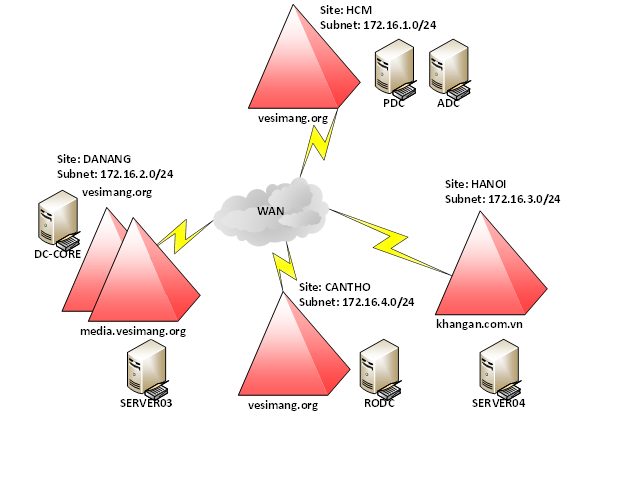
Danh sách phân bổ các máy chủ như sau:
| STT | Máy chủ | Vai trò | Domain | Thông số IP | Site |
| 1 | PDC | Primary Domain Controller | vesimang.org | IP Address: 172.16.1.100/24 Default Gateway: 172.16.1.1 Preferred DNS: 172.16.1.100 Alternate DNS:172.16.1.101 | HCM |
| 2 | ADC | Additional Domain Controller | vesimang.org | IP Address: 172.16.1.101/24 Default Gateway: 172.16.1.1 Preferred DNS: 172.16.1.101 Alternate DNS:172.16.1.100 | HCM |
| 3 | DC-CORE | Additional Domain Controller (Core) | vesimang.org | IP Address: 172.16.2.100/24 Default Gateway: 172.16.1.1 Preferred DNS: 172.16.2.100 Alternate DNS:172.16.1.100 | DANANG |
| 4 | SERVER3 | Primary Domain Controller | media.vesimang.org | IP Address: 172.16.2.100/24 Default Gateway: 172.16.2.1 Preferred DNS: 172.16.2.100 Alternate DNS:172.16.1.100 | DANANG |
| 5 | SERVER4 | Primary Domain Controller | khangan.com.vn | IP Address: 172.16.3.2/24 Default Gateway: 172.16.3.1 Preferred DNS: 172.16.3.2 Alternate DNS:172.16.1.100 | HANOI |
| 6 | RODC | Read-Only Domain Controller | vesimang.org | IP Address: 172.16.4.2/24 Default Gateway: 172.16.4.1 Preferred DNS: 172.16.4.2 Alternate DNS:172.16.1.100 | CANTHO |
Theo sơ đồ kiến trúc hạ tầng Active Directory ở trên, chúng ta sẽ bắt đầu với máy Windows Server 2022 đầu tiên (máy PDC) để tạo ra một miền có tên là vesimang.org. Sẽ có 3 bước chính để chuyển máy Windows Server 2002 này từ một máy Server Stand-alone thành một máy Domain Controller.
Bước 1: Kiểm tra thông số TCP/IP
Bước 2: Cài đặt dịch vụ Active Directory Domain Service (ADDS)
Bước 3: Nâng cấp lên làm Primary Domain Controller quản lý miền vesimang.org
Giờ chúng ta bắt đầu đi vào Bước 1 là Kiểm tra thông số TCP/IP
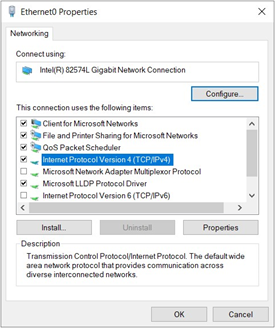
Mình thiết lập thông số IP của máy này là 172.16.1.100/24. Do máy này sẽ là máy Domain Controller vừa là DNS Server (do cần có hệ thống phân giải tên miền cục bộ) nên ở mục Preferred DNS Server mình sẽ nhập vào chính địa chỉ IP của máy chủ Domain Controller.
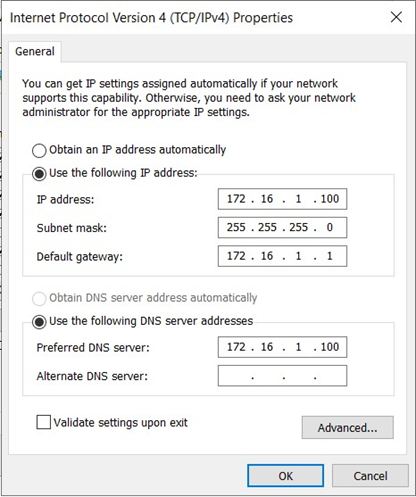
Bước 2: Cài đặt dịch vụ Active Directory Domain Service (ADDS)
Ta vào công cụ Server Manager chọn Add roles and features
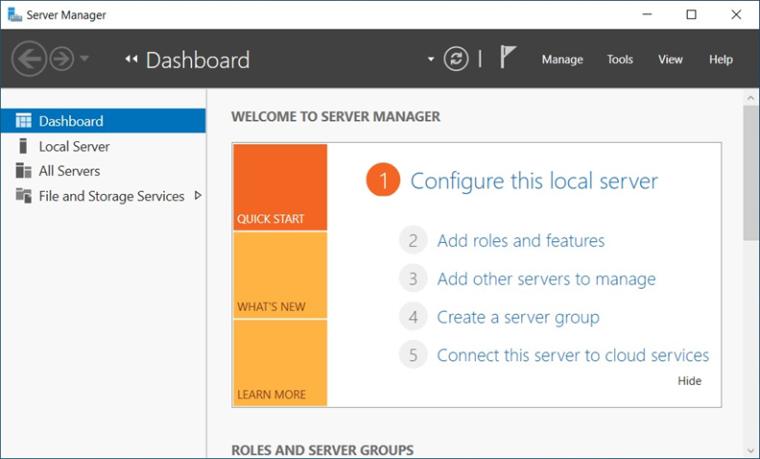
Trong hộp thoại Add Roles and Features Wizard chọn Next
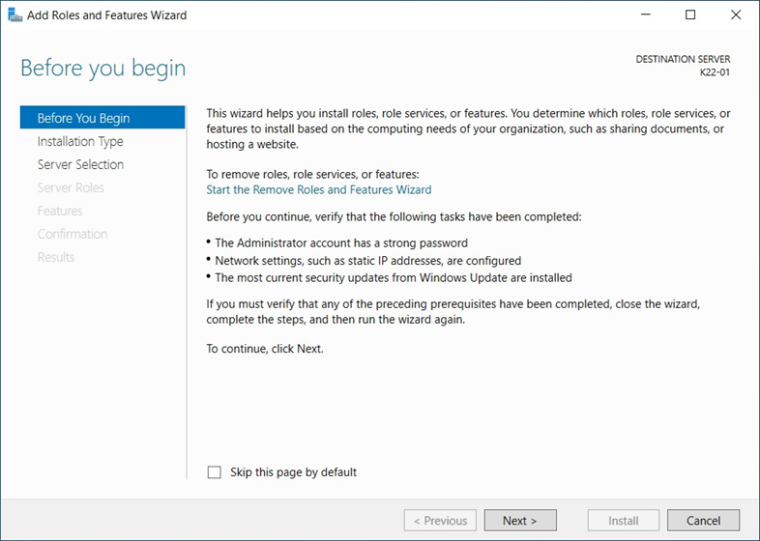
Trong hộp thoại Select installation type ta chọn Role-based or feature…, chọn Next để tiếp tục
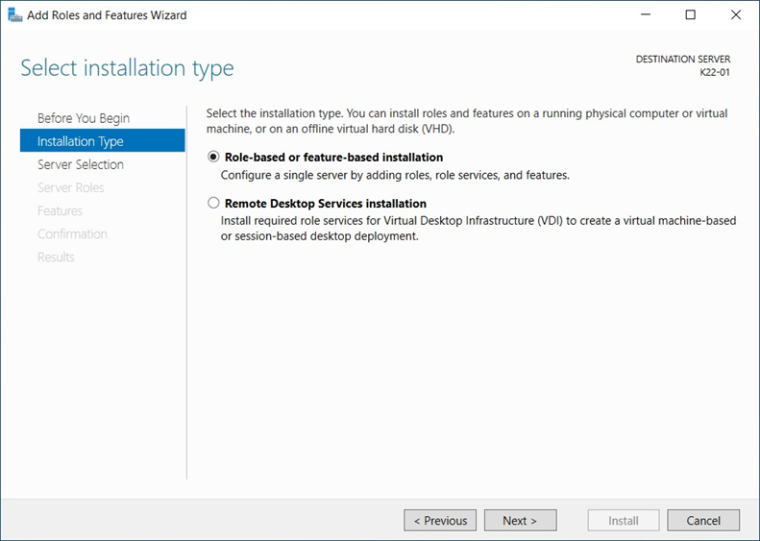
Ta chọn tên máy chủ cần tiến hành cài đặt, chọn Next
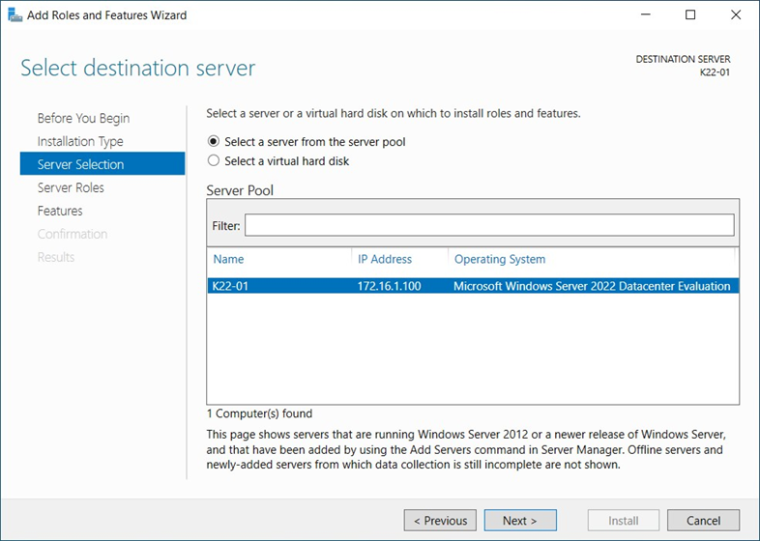
Trong hộp thoại Add Roles and Features Wizard, chọn Add Features
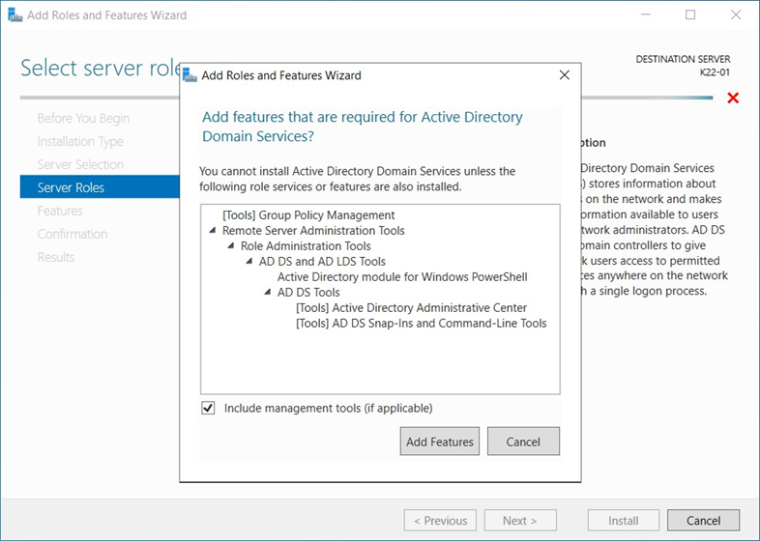
Chọn Next để tiếp tục
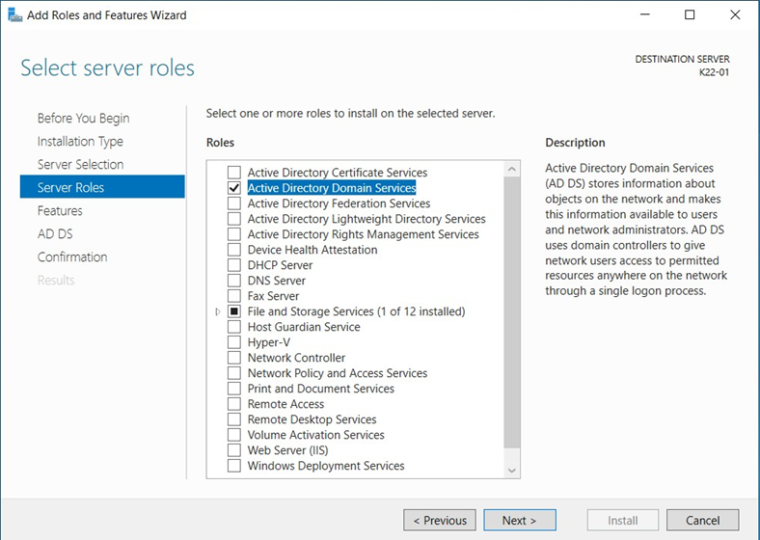
Chọn Next
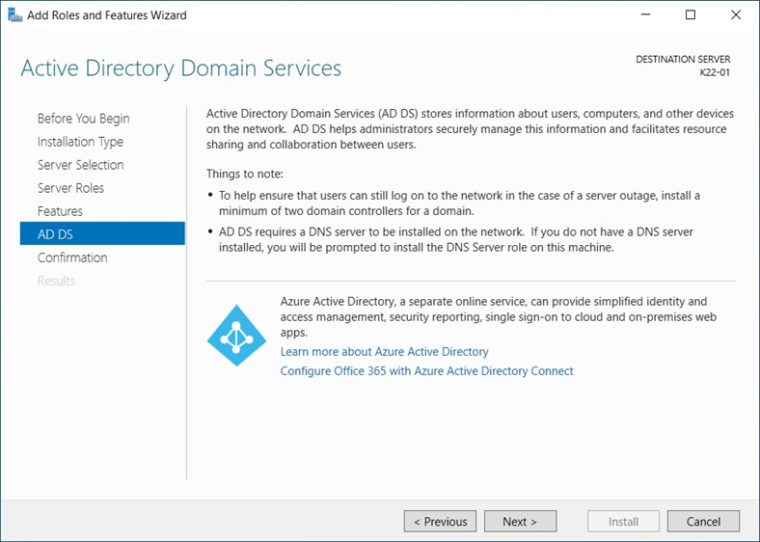
Chọn Install để tiến hành cài đặt dịch vụ ADDS
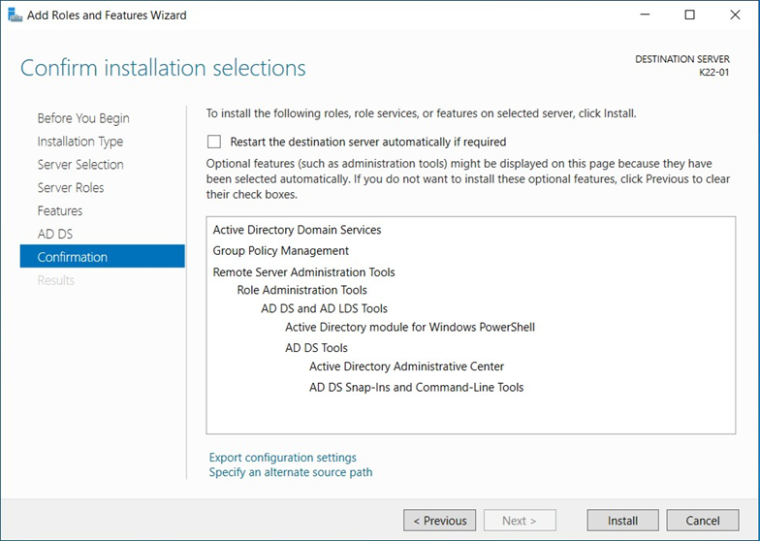
Chọn Close để hoàn tất quá trình cài đặt dịch vụ ADDS
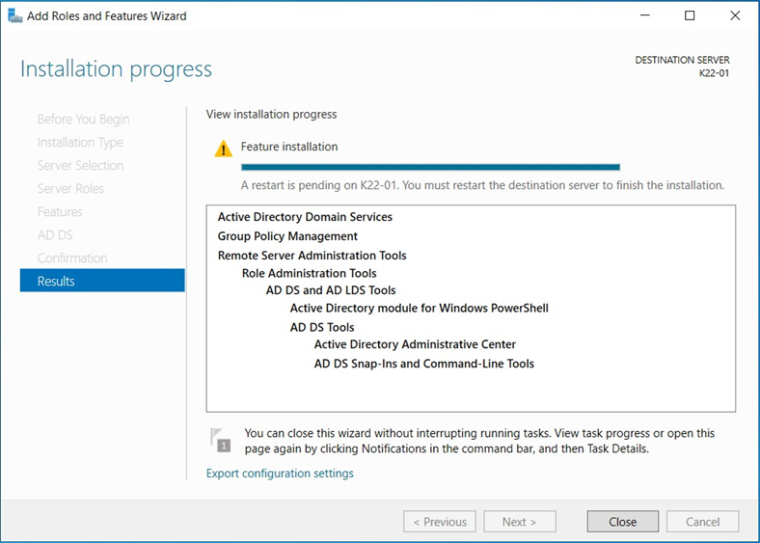
Bước 3: Nâng cấp lên làm Primary Domain Controller quản lý miền vesimang.org
Trong cửa sổ Server Manager, chọn Promote this server to a domain controller
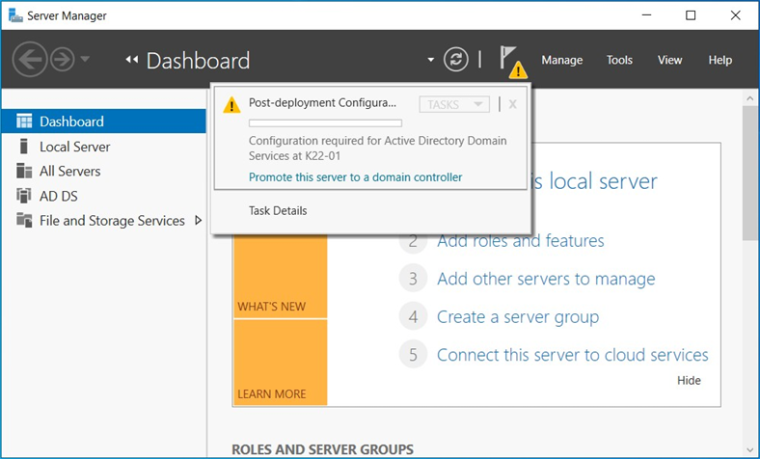
Chọn Add a new forest, nhập tên miền vesimang.org vào trong mục Root domain name, chọn Next để tiếp tục
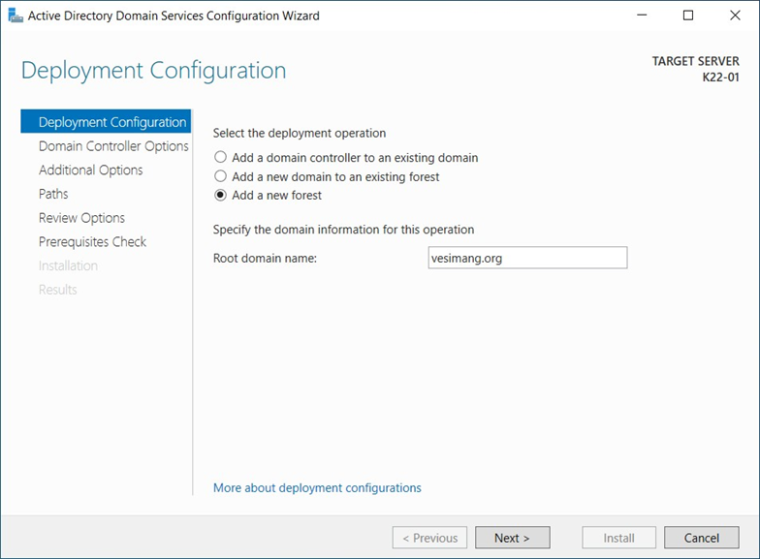
Trong hộp thoại Domain Controller Options, lưu ý check vào mục Domain Name System (DNS) server và Global Catalog (GC). Đặt mật khẩu khôi phục dữ liệu của Domain trong mục Directory Services Restore Mode (DSRM)
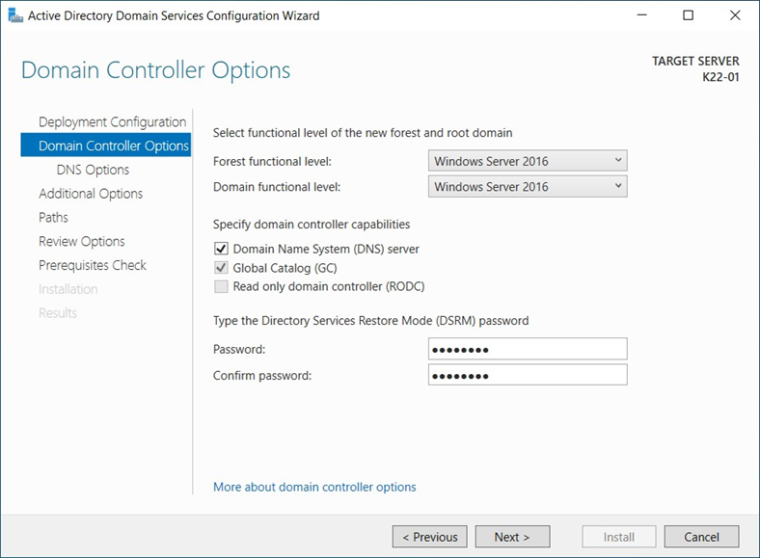
Chọn Next
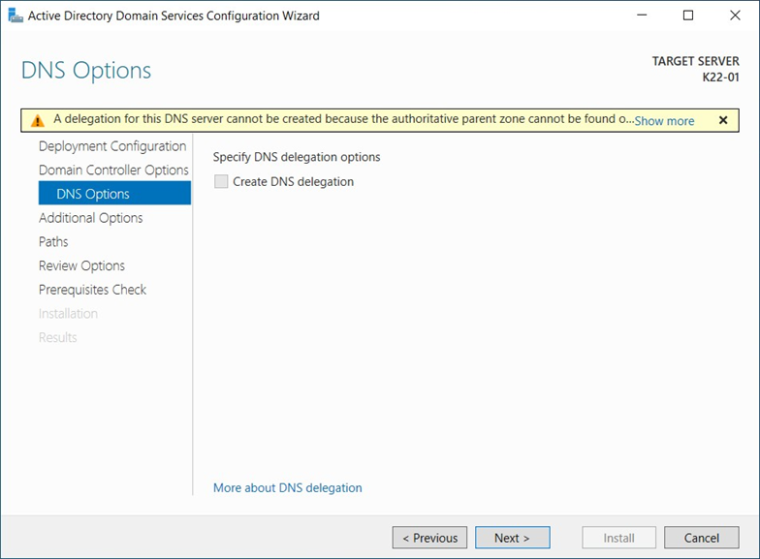
Chọn Next
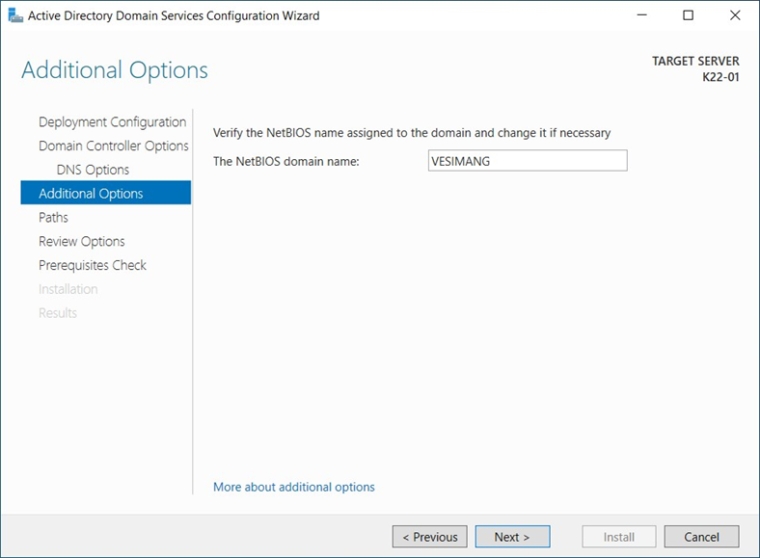
Hộp thoại Paths cho biết đường dẫn chứa thông tin lưu trữ dữ liệu của Domain như Database, Logs, các chính sách,…
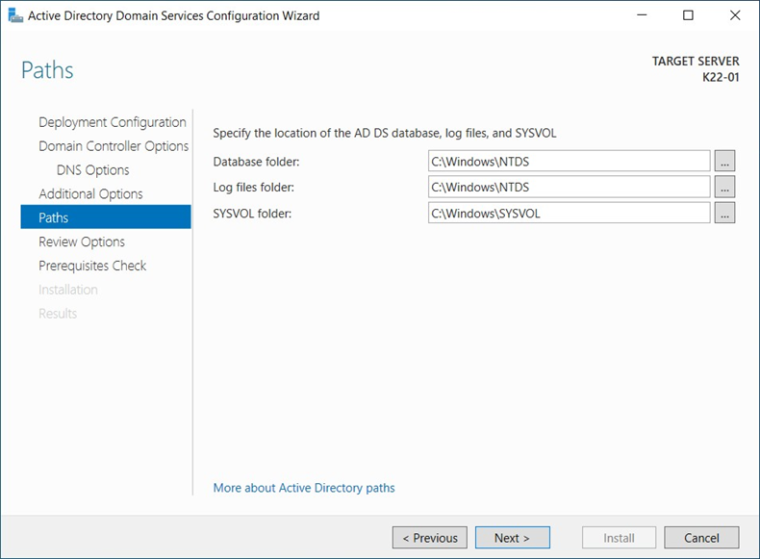
Chọn Next
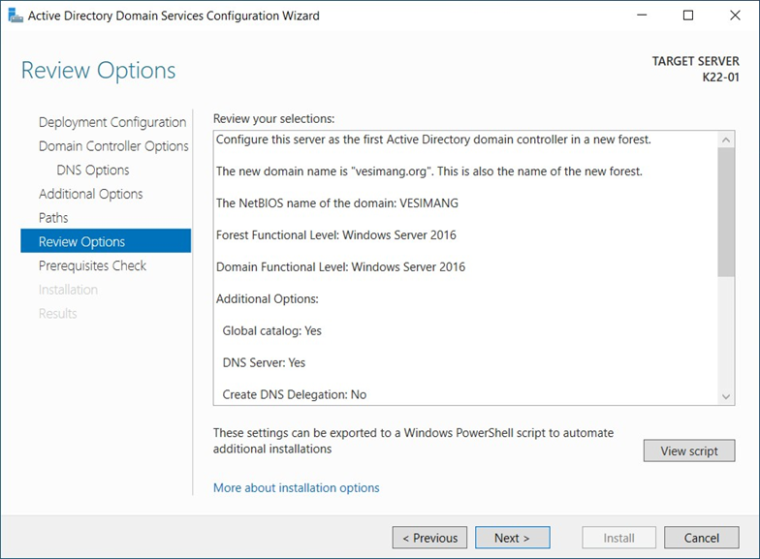
Chọn Install để tiến hành nâng cấp hệ thống lên làm Domain Controller
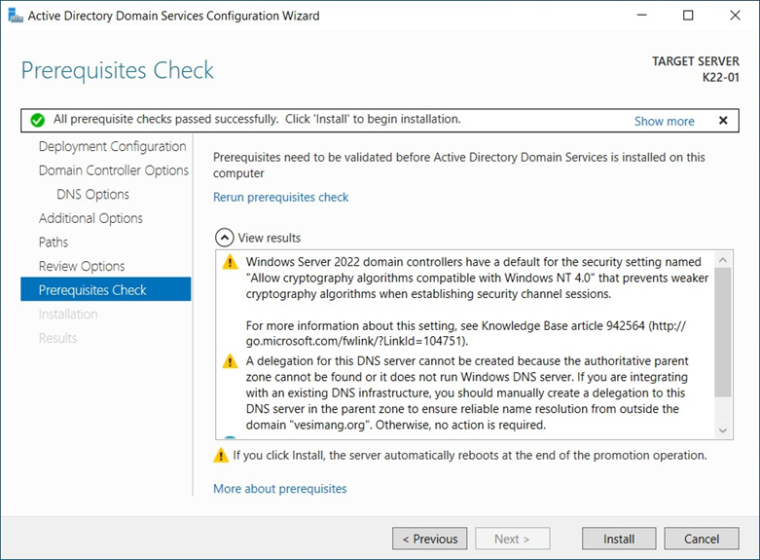
Kết thúc quá trình nâng cấp, hệ thống sẽ tự khởi động

Sau khi quá trình khởi động hoàn tất, lúc này máy PDC đã thành một máy chủ Domain Controller quản lý tên miền vesimang.org
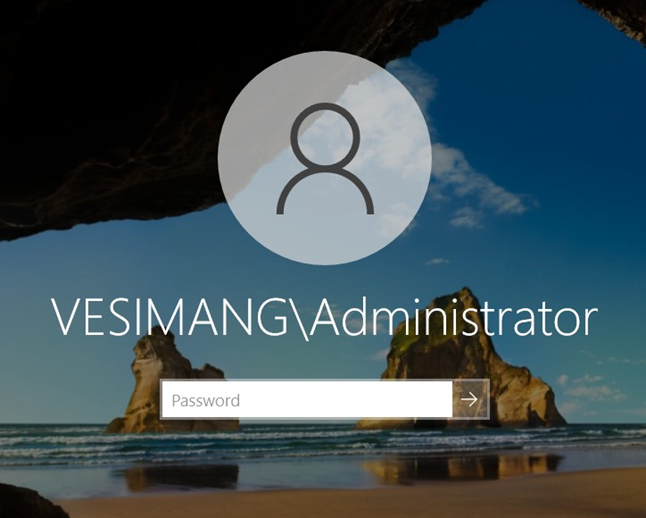
Sau khi đăng nhập, ta vào công cụ DNS để thiết lập thêm thông số Reverse Lookup Zone. Chọn chuột phải mục này, chọn vào New Zone…
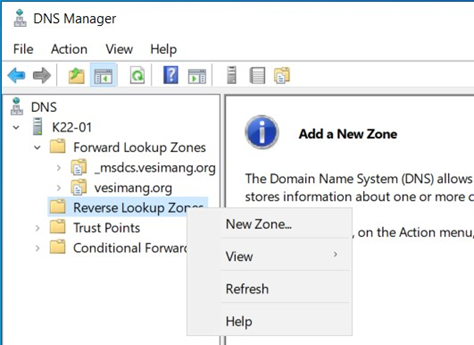
Chọn Next
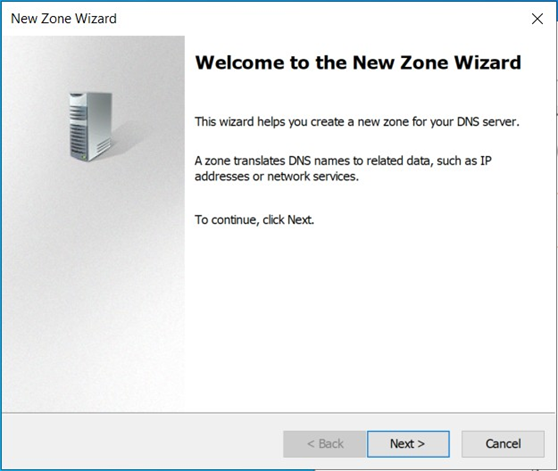
Trong hộp thoại Zone Type, cho phép ta lựa kiểu Zone muốn tạo. Ta chọn Primary zone, chọn Next để tiếp tục
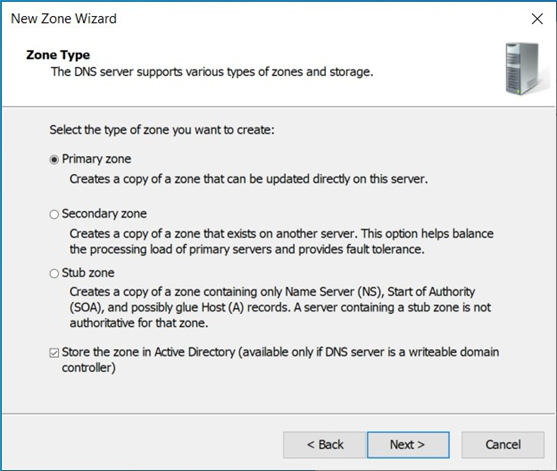
Trong hộp thoại Active Directory Zonw Replication Scope, chọn Next để tiếp tục
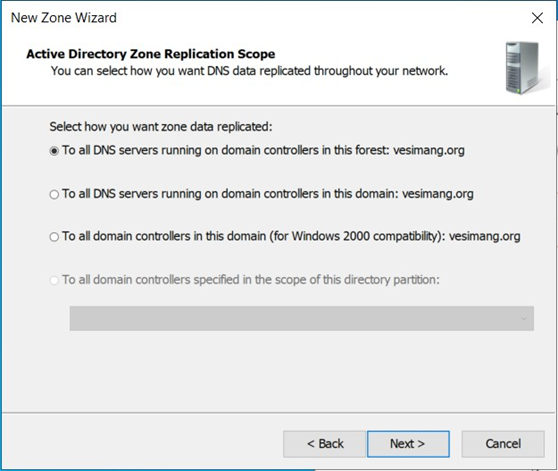
Trong hộp thoại Reverse Lookup Zone Name, ta chọn mục Ipv4 Reverse Lookup Zone, chọn Next

Trong hộp thoại Reverse Lookup Zone Name, ta nhập đường mạng mà máy chủ Domain Controller thuộc vào trong mục Network ID
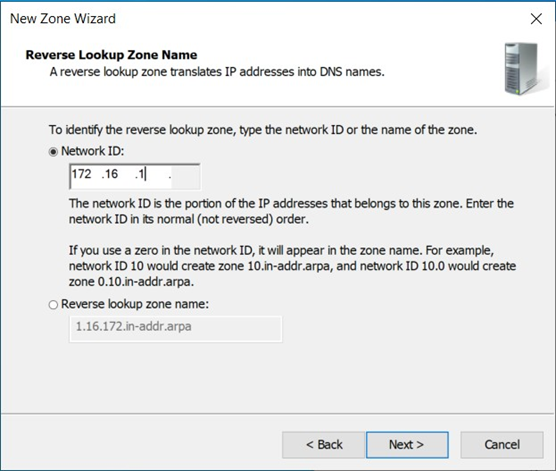
Trong hộp thoại Dynamic Update, ta chọn mục Allow only secure dynamic updates (Recommended for Active Directory)
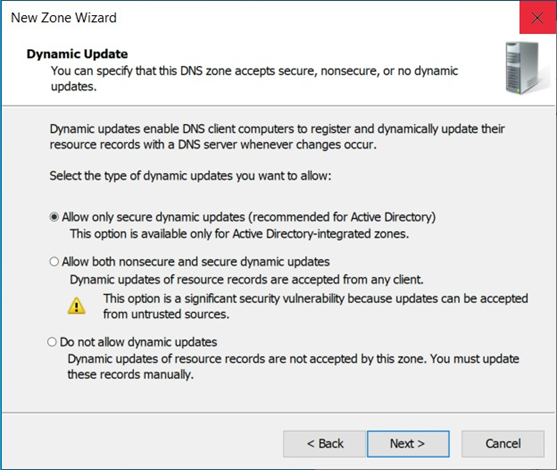
Chọn Finish để hoàn tất quá trình tạo mới một Reverse Lookup Zone
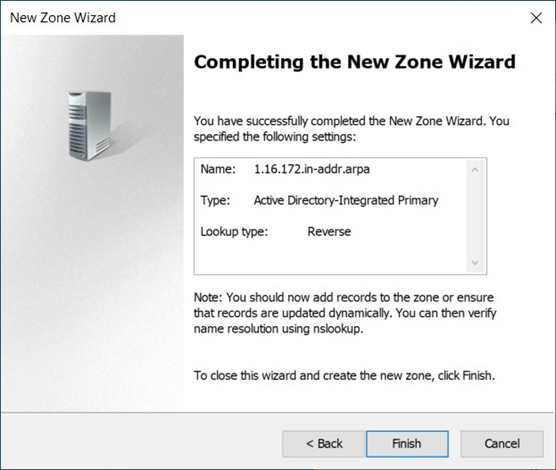
Đây là thông tin của Reverse Lookup Zone mà ta vừa mới tạo ra
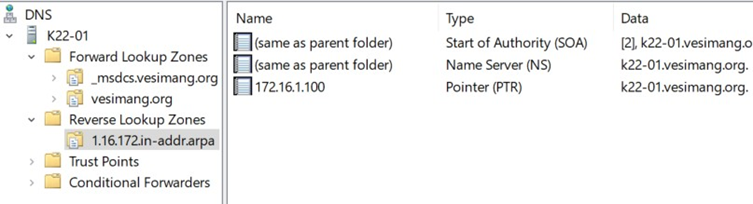
Như vậy là chúng ta vừa mới hoàn tất quá trình cài đặt và cấu hình máy Primary Domain Controller quản lý Domain tên là vesimang.org.
Trong bài tiếp theo, tôi sẽ tiếp tục hướng dẫn mọi người cài đặt và cấu hình máy Additional Domain Controller (ADC) đồng quản lý Domain tên là vesimang.org với máy Primary Domain Controller (PDC)



